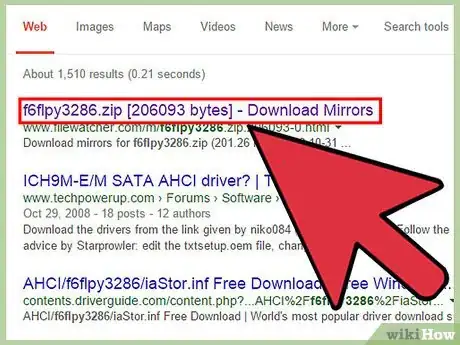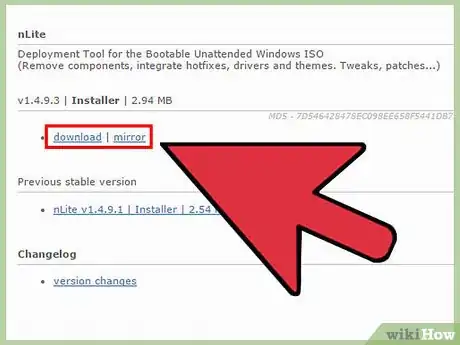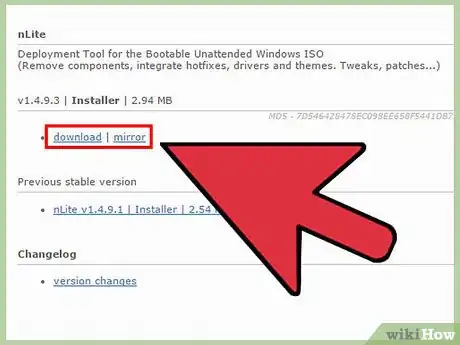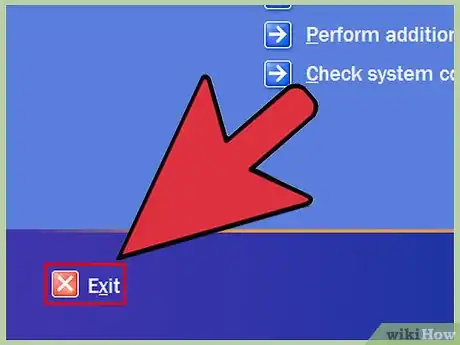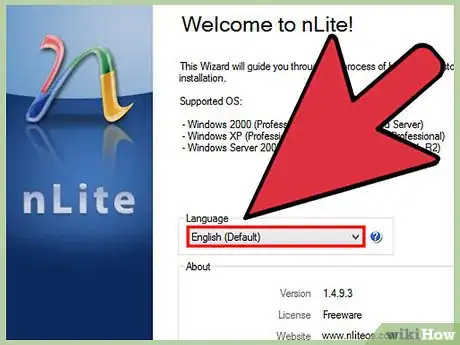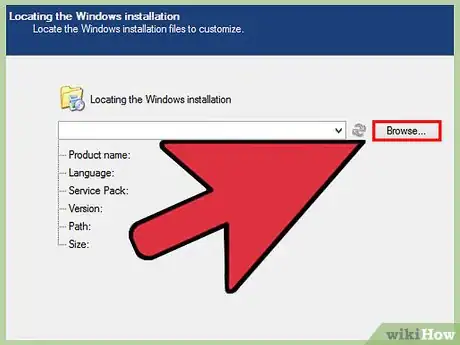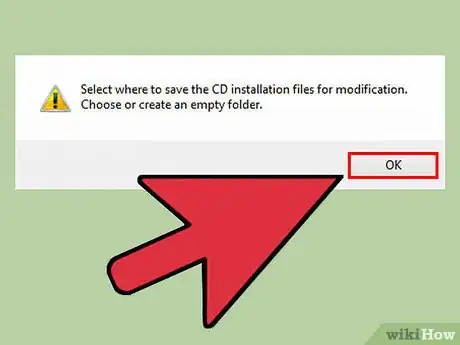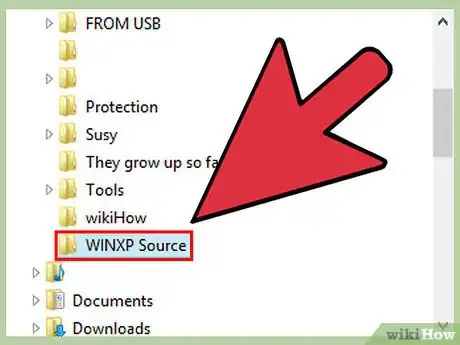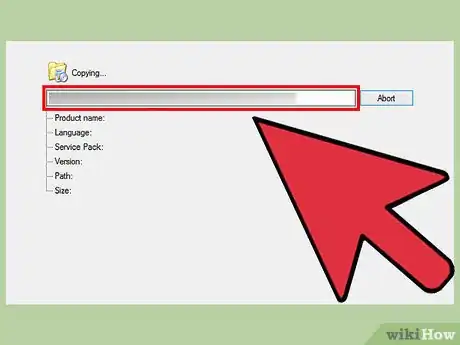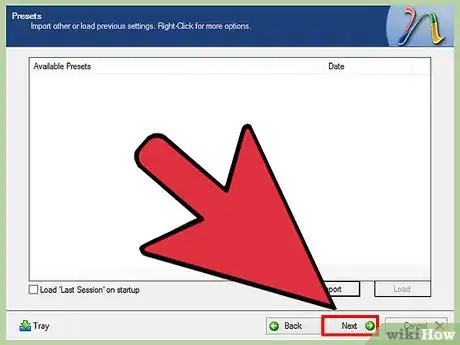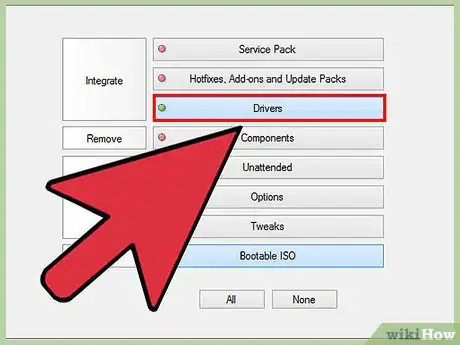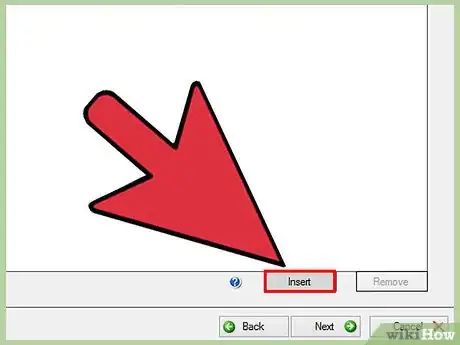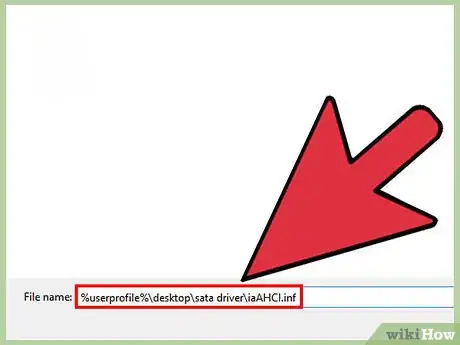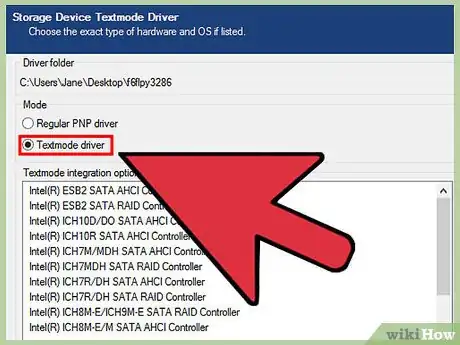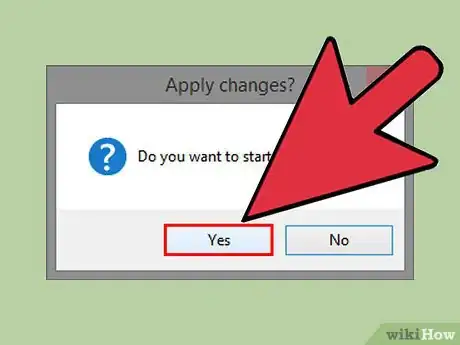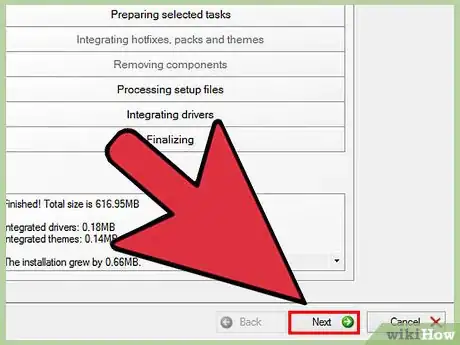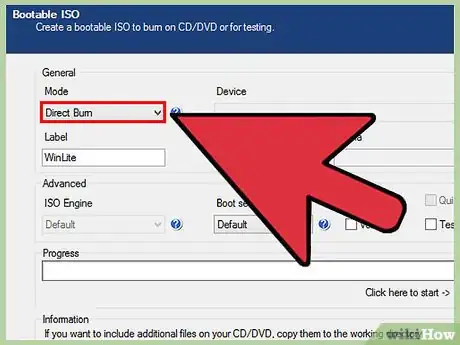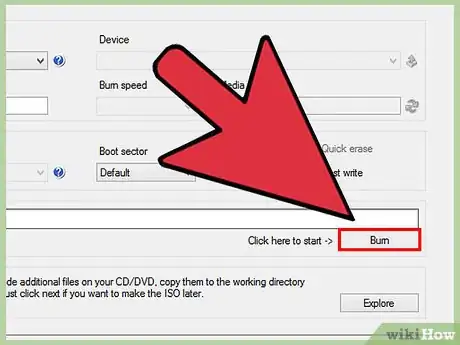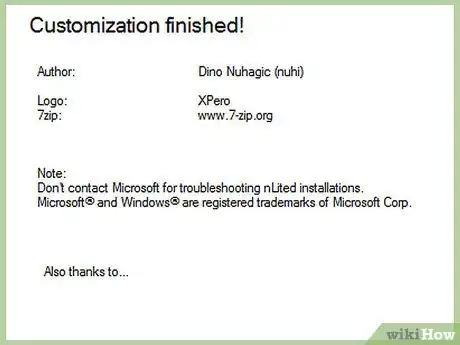wikiHow es un "wiki", lo que significa que muchos de nuestros artículos están escritos por varios autores. Para crear este artículo, autores voluntarios han trabajado para editarlo y mejorarlo con el tiempo.
Este artículo ha sido visto 7429 veces.
Un error común que ocurre entre los admiradores de Windows XP cuando tratan de revertir sus computadoras portátiles nuevas de Vista a XP es un error "STOP", también llamado de BSOD (pantalla azul de la muerte por sus siglas en inglés). Esto pasa cuando el instalador busca una interfaz paralela ATA (accesorio de tecnología avanzada por sus siglas en inglés) pero encuentra en su lugar a una interfaz en serie ATA.
"Desde el 2009, los SATA han remplazado casi por completo al ATA paralelo en todas las PCs que se envían."
Esto significa que en la mayoría de los casos, si eliges instalar Windows XP en tu computadora nueva, debes integrar los controladores (drivers) para SATA en tu disco de instalación Windows XP o sino el instalador nunca encontrará tu disco duro. El proceso de integración es llamado "slipstreaming".
Esta guía te mostrará paso a paso cómo integrar los controladores SATA para cualquier computadora portátil con el chipset de Mobile Intel® ICH9M a tu destino de instalación de Windows WP. Aunque este proceso puede ser similar para otros chipsets de computadoras, debes averiguar cuál chipset tienes y encontrar los controladores SATA apropiados.
Pasos
-
1Busca y baja los controladores SATA utilizando buscadores para encontrar el archivo llamado “f6flpy3286.zip”
-
2Extrae el contenido del archivo en “%userprofile%\desktop\SATA Driver”
-
3Descarga e instala nLite. nLite que es un programa gratis que te permite integrar el software y controladores en el destino de instalación de Windows. Usa un buscador para encontrar el nLite v1.4.9.1 o descarga el instalador de la siguiente página: http://www.nliteos.com/download.html
-
4Inserta el disco de Windows XP y cancela el menú de Ejecución automática si llegara a aparecer.
-
5Ejecuta nLite. Escoge el idioma Español y has clic en Siguiente.
-
6Ahora debes localizar el destino de instalación. Ingresa la letra de tu unidad de CD-ROM, generalmente "E:\" o "D:\" (sin comillas) como el destino de instalación de Windows. Haz clic en Siguiente.
-
7Aparecerá un mensaje diciendo "Selecciona donde guardar los archivos de instalación del CD para modificación", solo has clic en Aceptar.
-
8Selecciona Escritorio, haz clic en Crear carpeta nueva y nómbrala "Destino XP" (sin comillas). Ahora haz clic en Aceptar.
-
9nLite copiará tus archivos de instalación de XP a la carpeta creada. Haz clic en Siguiente cuando esto se complete.
-
10Ahora debes de estar en la página de Preajustes la cual debe estar vaciar a menos que hallas usado antes nLite. Solo haz clic en Siguiente.
-
11Ahora estás en la ventana de Selección de tarea. Haz clic en Controladores y Unidad de arranque ISO, luego haz clic en Siguiente.
-
12Tienes que localizar tu controlador SATA aquí. Haz clic en Insertar, y escoge Controlador simple.
-
13En el campo de Nombre del archivo escribe "%userprofile%\desktop\sata driver\iaAHCI.inf" (sin comillas) y haz clic en Abrir.
-
14Aparecerá una ventana diciendo Opciones de integración del controlador. Asegúrate de que esté seleccionado el tipo Controlador modo de texto cono el tipo de Función. Selecciona "Intel (R) ICH9M-E/M SATA AHCI Controller" y haz clic en Aceptar, después clic en Siguiente.
-
15Aparecerá un mensaje preguntando "¿Quieres comenzar con el proceso?", haz clic en Si
-
16Ahora nLite integrará tus controladores a la carpeta de instalación de XP (%userprofile%\desktop\XP Source). Cuando esto termine, haz clic Siguiente, expulsa el CD de Windows e inserta un CD en blanco.
-
17Debes estar en la pantalla de Unidad de arranque ISO. Selecciona Quema directa en el tipo de función e ingresa el volumen de tu CD (ej. XPSP3SATA).
-
18Ahora solo haz clic en Quemar y espera hasta que el proceso de escritura se complete.
-
19Felicidades, has creado exitosamente un CD de instalación de unidad de arranque de Windows XP con tus controladores SATA integrados. Ahora puedes instalar Windows XP como lo harías normalmente.
Consejos
- Por favor, asegúrate de estar dentro de tu cuenta y estar conectado a Internet antes de empezar.
Advertencias
- ****Aunque el CD creado con estos pasos puede funcionar en mucha variedad de chipsets, el uso previsto es para la instalación en un chipste de Mobile Intel® ICH9M. Usar el CD en otros chipsets puede hacer que tu PC no arranque más, pero lo más probable es que no permita al instalador ver tu disco duro.****
Cosas que necesitarás
- Una computadora que opere con cualquier versión de Windows de 32 o 64 bits (no apto para Windows 9x)
- Conexión a Internet
- Un disco de instalación de Windows XP
- Un grabador de CD
- Un CD en blanco para grabar